PDFelement: un poderoso y sencillo editor de archivos PDF
¡Comienza con la forma más fácil de administrar archivos PDF con PDFelement!
El OCR (reconocimiento óptico de caracteres) es una de las formas más cómodas y eficaces de convertir imágenes en texto. En lugar de escribir manualmente cada palabra de un documento escaneado, tú puedes utilizar diversas herramientas que permiten realizar conversiones ilimitadas.
El OCR te permite convertir imágenes en archivos de texto editables. Este artículo tratará sobre algunas herramientas online y offline que son las mejores para usar el OCR para Marathi.
En este artículo
Extraer texto Marathi de imágenes online usando i2OCR
Paso 1Abre la página oficial
Abre un navegador en tu PC y entra en https://www.i2ocr.com/free-online-marathi-ocr. Desplázate hacia abajo y selecciona Imagen OCR.
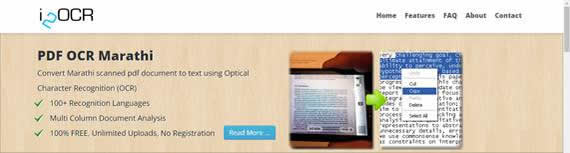
Paso 2Selecciona el idioma
Haz clic en la pestaña Bajar y selecciona el idioma Marathi.
Paso 3Selecciona el archivo
Tú tienes dos opciones para seleccionar la imagen. Puedes elegir un archivo del PC o añadir la URL de la página web con la imagen Marathi.
Paso 4Extraer el texto
Antes de seleccionar Extraer texto, haz clic en la casilla de verificación para que el sistema sepa que no eres un robot.
En un minuto, obtendrás el texto como se muestra a continuación. Ahora puedes utilizarlo donde quieras.
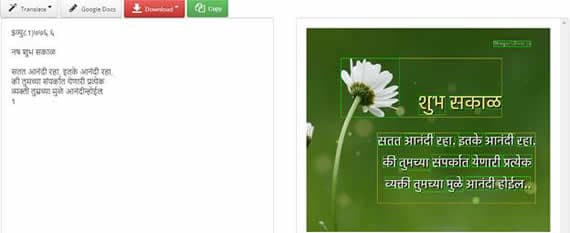
Limitaciones
- Tú puedes subir una imagen de hasta 10MB.
- No proporciona OCR para texto escrito a mano.
Convertir .JPEG, .PNG, .GIF o PDF a TEXTO usando Google Drive
Google Drive te permite convertir imágenes a texto en marathi. También es un medio gratuito para la conversión de archivos. Google Drive es compatible con todos los sistemas operativos. Google Drive admite el máximo de idiomas y detecta automáticamente el idioma del OCR. Además, Google Drive admite perfectamente fuentes estándar para la conversión, y el texto debe tener una altura de 10 píxeles para obtener resultados precisos.
Paso 1Iniciar sesión en Google Drive
Inicia sesión en tu Google Drive y sube una imagen en marathi a él. Haz clic en la pestaña Nuevo para subir una imagen.
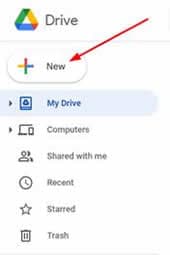
Paso 2Abrir con Google Docs
Una vez subida la imagen, haz clic con el botón derecho del ratón sobre ella y selecciona Google Docs en la pestaña Abrir con.
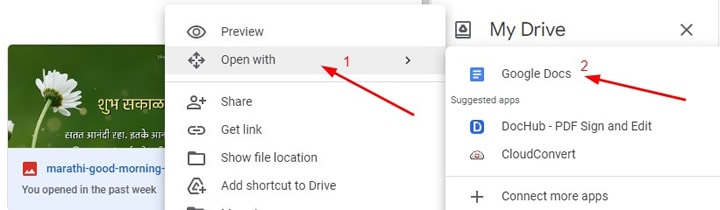
Paso 3Obtener el texto extraído
Aparecerá una nueva pestaña con el archivo de Google Docs. Primero verás la imagen en marathi y debajo el texto extraído.
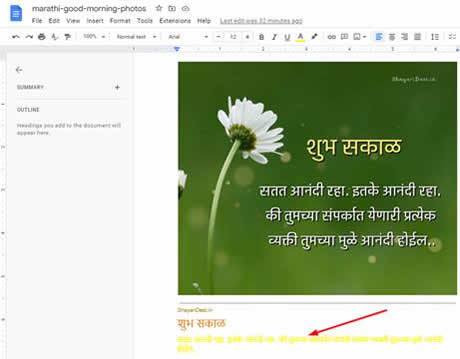
Limitaciones
- Solo una imagen con un tamaño de archivo de 2MB puede ser convertida en texto.
- La transcripción no es perfecta, te ayudaría volver a revisarla una vez.
OCR Marathi imágenes a texto para imágenes más grandes utilizando un convertidor online
OCR Online Converter es otra adorable herramienta para convertir JPG a texto Marathi. Puedes disfrutar de su versión premium con acceso ilimitado. Extrae el texto Marathi de una imagen rápidamente. Puedes usar este software online en cualquier plataforma usando un navegador web.
Paso 1Abre la URL de la página web oficial
En cualquier navegador web, busca https://onlineocrconverter.com/. Llegarás a la página oficial de la herramienta online, sin necesidad de registrarte para la conversión gratuita. Si necesitas utilizar la versión premium, regístrate con tus datos.
Paso 2 Subir el archivo
Sube la imagen del archivo PDF que deseas para el OCR Marathi online. También puedes seleccionar la opción URL si tienes una imagen online.
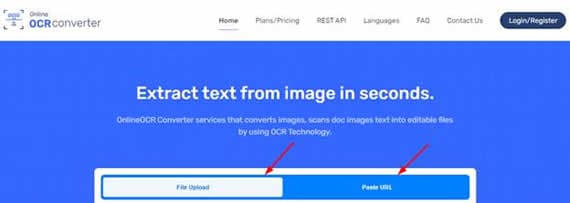
Paso 3 Selecciona el idioma
Selecciona el idioma Marathi para convertir la imagen en texto.
Paso 4 Convertir y extraer el texto
Después de seleccionar el idioma, haz clic en el botón Convertir Ahora para empezar a extraer el texto.
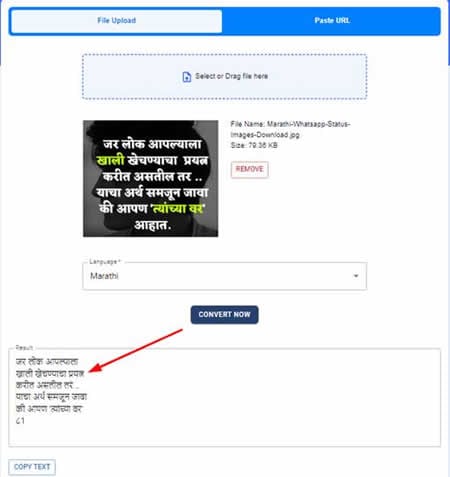
Limitaciones
- La versión gratuita solo puede convertir cinco imágenes al día en texto.
- El tamaño del archivo está restringido a solo 5MB.
Idiomas compatibles: al igual que otros OCR Marathi online, también soporta más de 100 idiomas.
Precios: está disponible gratis pero con acceso limitado.
Calidad del OCR: soporta imágenes de baja resolución. También es adecuado para imágenes escaneadas incorrectamente e imágenes fotografiadas.
OCR de texto en pantalla usando un freeware de código abierto: Capture2Text
Capture2Text es una herramienta interesante como conversor de imagen a texto en marathi. Es un poco más complicada que las otras herramientas.
Debes descargar el software en tu PC con Windows e instalarlo para la conversión de archivos. Es un software gratuito para extraer texto de imágenes.
Paso 1 Descargar e instalar el software
Descarga el software desde https://sourceforge.net/projects/capture2text/files/Capture2Text/. Después, instálalo en tu PC Windows descomprimiendo el archivo descargado.
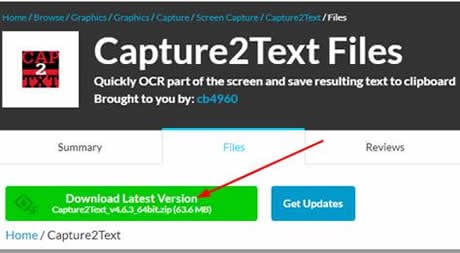
Paso 2 Descargar el diccionario de idiomas
Descarga el diccionario de idiomas OCR y descomprime para convertir la imagen Marathi en texto. Arrastra todos los archivos a la carpeta tessdata y reinicia el software.
Paso 3 Selecciona el texto de la imagen
Dispones de diferentes atajos de teclado para seleccionar el texto de la imagen que quieres obtener. Por ejemplo, utiliza la tecla Windows + Q para empezar a capturar el texto de la imagen.
Paso 4 Selecciona el idioma
Haz clic con el botón derecho del ratón en el icono de la bandeja de OCR. A continuación, desplázate a Idiomas de OCR para seleccionar Marathi en la lista de idiomas disponibles.
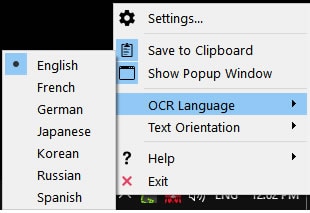
Paso 5 Guardar el texto
Capture2Text copiará automáticamente el texto en el portapapeles. Utilízalo donde tú quieras.
Limitaciones
- Es un software especializado para ti. Para obtener los mejores resultados, debes tener conocimientos técnicos.
- Un solo error en un archivo o la falta de uno puede hacerlo inútil.
Idiomas compatibles: Capture2Text es compatible con múltiples idiomas. Aquí está la lista de idiomas compatibles que este convertidor de pdf a texto Marathi tiene:
Plataformas compatibles: está disponible gratis pero con acceso limitado.
Herramienta OCR PDF para otros idiomas - PDFelement
PDFelement es una de las mejores herramientas offline para convertir imágenes o archivos PDF en texto. Es la forma más rápida y barata de convertir archivos fácilmente. Te permite editar el PDF, añadir imágenes y marcas de agua, cambiar el fondo y añadir hipervínculos. Puedes utilizarlo libremente para extraer texto de una imagen o archivo PDF.

![]() Impulsado por IA
Impulsado por IA
Paso 1 Descargar e instalar el software
Abre la URL https://pdf.wondershare.es/ y haz clic en descargar. Instálalo después de descargar el software e inicia sesión con tu cuenta.
Paso 2 Añade el archivo PDF
Elige el archivo PDF del que quieres extraer los datos. Haz clic en Abrir Archivos para seleccionar el archivo.
Paso 3 Escanea el documento
Haz clic en Realizar OCR para escanear el documento. Una vez hecho, tú puedes editar el documento. Solo tienes que hacer clic en Editar para iniciar el proceso.
Idiomas compatibles: Wondershare PDFelement es compatible con más de 20 idiomas. Esta es la lista de idiomas: Inglés, portugués, japonés, español, alemán, italiano, francés, búlgaro, chino simplificado, chino tradicional, croata, catalán, griego, checo, coreano, polaco, rumano, ruso, eslovaco, tailandés, turco, ucraniano y holandés.
Plataformas compatibles:
tiene planes de compatibilidad flexibles dependiendo de la condición de tu uso.
El plan trimestral cuesta $29.99.
El plan anual cuesta $79.99.
El plan de por vida cuesta $129.99.
Conclusiones
Este artículo discutió varias herramientas utilizadas como convertidor de foto a texto Marathi. Todas estas herramientas están a la altura, incluyendo i2OCR. Google Drive no es una herramienta específicamente diseñada para este propósito, pero puedes convertir archivos desde ella. La herramienta de conversión online también es simple y fácil para extraer texto de imágenes.
Si necesitas un buen programa para editar la imagen en malayalam convertida en texto, PDFelement es una opción fantástica. Ofrece muchas herramientas útiles, como la traducción del inglés al malayalam. Además, PDFelement tiene su propia función de OCR y es compatible con un montón de idiomas.

